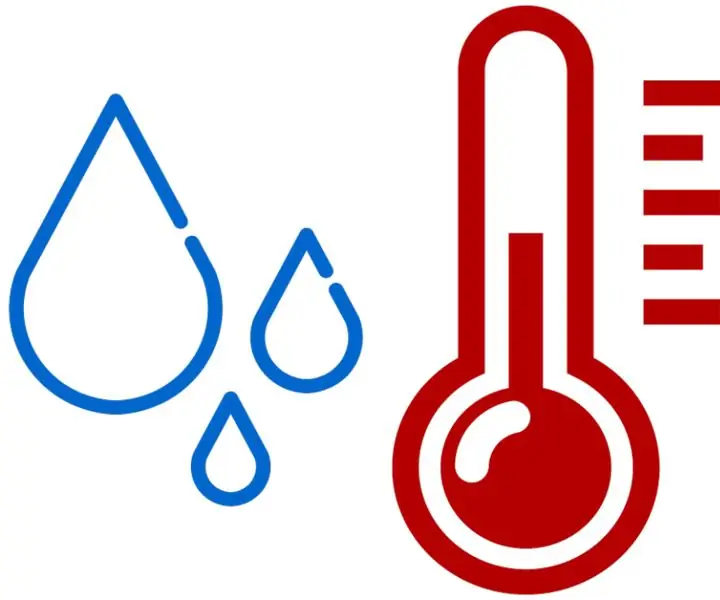
Índice:
- Autor John Day [email protected].
- Public 2024-01-30 11:38.
- Última modificação 2025-01-23 15:03.
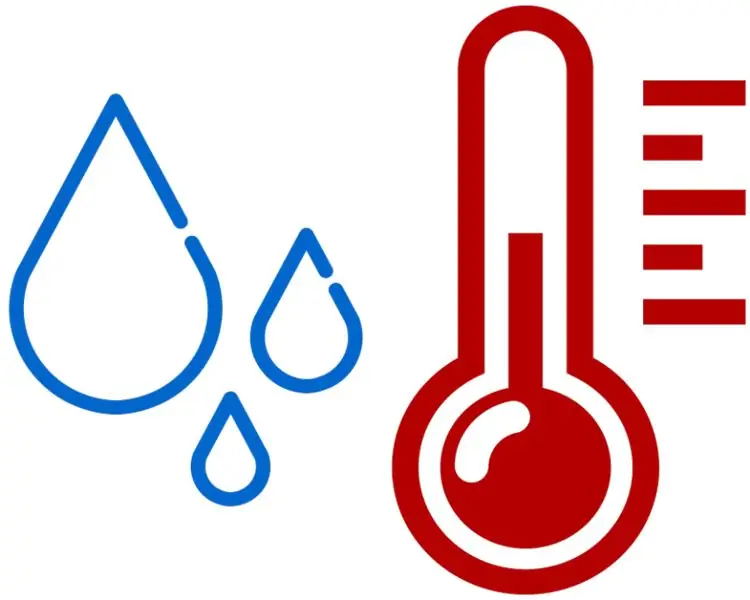
Voor mijn project van het 2de semestre NMCT besloot ik een soort weerstation te maken. O dispositivo Mijn é meer bedoeld voor binnenshuis gebruik. Encontre o temperatuur en luchtvochtigheid van een ruimte, imprima dados em 2 monitores lcd, en slaat het op in een database on raspberry Pi. De raspberry pi host em zijn beurt een website die de uitgelezen data uit de banco de dados haalt en het zo ook displayt.
Etapa 1: Lista de Materiais

1 x Raspberry Pi 3 Modelo B
1 x sensor DHT11 com escudo
2 x 1602a monitores LCD
1 x tábua de pão
1 x cabo plano voor raspi
1 x GPIO T-stuk
1 x potenciômetro de 10k
cabos jumper de macho para fêmea
cabos jumper macho para macho
Loctite de Andere Secondelijm
1 x behuizing naar keuze
Etapa 2: planeje Je Schakeling En Bouw Ze
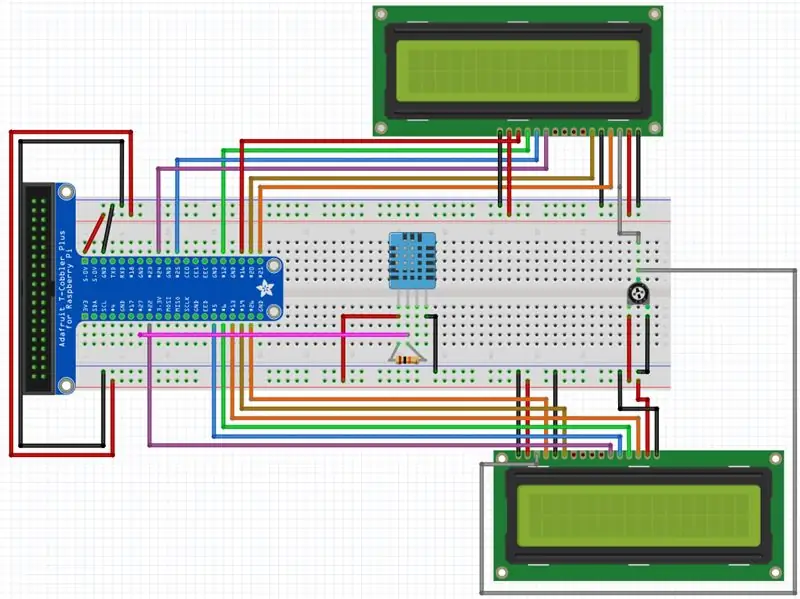
De DHT11 verbinden:
- Verbind de 5V pino aan de 5V
- Verbind de GND pin aan de GND
- Verbind de D4 pino aan GPIO pino 27
Potenciômetro de 10k aansluiten:
- verbind de positieve pool aan 5V
- verbind de negatieve pool aan GND
Aansluiten do LCD (2x uitvoeren, 2de keer aan andere pinos GPIO):
- verbind de VSS aan de GND
- verbind de VDD aan 5V
- verbind de VO aan de output van je 10k potenciômetro
- verbind de RS pino aan GPIO pino 26
- verbind de RW pin aan de GND dit is om uit te lezen van je LCD, dit doen we niet in dit project
- verbind de E pin aan GPIO pin 19
- verbind de D4 pino aan GPIO pino 22
- verbind de D5 pino aan GPIO pino 5
- verbind de D6 pino aan GPIO pino 6
- verbind de D7 pino aan GPIO pino 13
- verbind de A pin aan 5V
- verbind de K pin aan de GND
Etapa 3: Stel Je Raspberry Pi In
Deze link é een simpele manier om een raspberry pi op te zetten:
www.raspberrypi.org/documentation/setup/
Zorg dat je zeker de laatste versie van raspbian stretch geinstalleerd hebt.
Etapa 4: Stel Je MySQdb

We moeten een database kunnen opzetten waar alle ingelezen gegevens worden opgeslagen, zodat iemand ze nadien ook kan bekijken no site
Om mysqldb e installeren doe:
me @ my-rpi: ~ $ sudo apt update
me @ my-rpi: ~ $ sudo apt install -y python3-venv python3-pip python3-mysqldb mariadb-server uwsgi nginx uwsgi-plugin-python3 rabbitmq-server
Hierna kan je de database starten encontrado
sudo systemctl status mysql
Hierna kan je voor de eerste keer no banco de dados gaan met
sudo mysqldb
Hier maak je eerst gebruikers aan voor je database, en maak je ondertussen ook je schema.
Etapa 5: Installeer Je Flask Services, Zodat Je Een Website Kan Laten Draaien Op Je Pi
Uit do comando Voer de volgende:
me @ my-rpi: ~ $ python3 -m pip install - atualizar pip setuptools wheel virtualenv
me @ my-rpi: ~ $ mkdir project1 && cd project1
me @ my-rpi: ~ / project1 $ python3 -m venv --system-site-packages env me @ my-rpi: ~ / project1 $ source env / bin / activate (env) me @ my-rpi: ~ / project1 $ python -m pip instalar mysql-connector-python argon2-cffi Flask Flask-HTTPAuth Flask-MySQL mysql-connector-python passlib aipo
Etapa 6: De Code
Alle code van het project, samen met andere assets vind je in de volgende github repository:
github.com/NMCT-S2-Project-I/project-i-sti…
Recomendado:
Como fazer uma antena dupla BiQuade 4G LTE Etapas fáceis: 3 etapas

Como Fazer Antena Dupla BiQuade 4G LTE Etapas fáceis: Na maioria das vezes que enfrentei, não tenho uma boa intensidade de sinal para meus trabalhos do dia-a-dia. Então. Procuro e tento diferentes tipos de antena, mas não funciona. Depois de perder tempo, encontrei uma antena que espero fazer e testar, porque não é um princípio de construção
Design de jogo no Flick em 5 etapas: 5 etapas

Design de jogos no Flick em 5 etapas: o Flick é uma maneira realmente simples de fazer um jogo, especialmente algo como um quebra-cabeça, romance visual ou jogo de aventura
Detecção de rosto no Raspberry Pi 4B em 3 etapas: 3 etapas

Detecção de rosto no Raspberry Pi 4B em 3 etapas: Neste Instructable, vamos realizar a detecção de rosto no Raspberry Pi 4 com Shunya O / S usando a Biblioteca Shunyaface. Shunyaface é uma biblioteca de reconhecimento / detecção de rosto. O projeto visa alcançar a detecção mais rápida e velocidade de reconhecimento com
Espelho de cortesia DIY em etapas fáceis (usando luzes de tira LED): 4 etapas

Espelho de toucador DIY em etapas fáceis (usando tiras de LED): Neste post, fiz um espelho de toucador DIY com a ajuda de tiras de LED. É muito legal e você deve experimentá-los também
Arduino Halloween Edition - Tela pop-out de zumbis (etapas com imagens): 6 etapas

Arduino Halloween Edition - Tela pop-out de zumbis (etapas com imagens): Quer assustar seus amigos e fazer barulho no Halloween? Ou apenas quer fazer uma boa pegadinha? Esta tela pop-out de zumbis pode fazer isso! Neste Instructable, vou ensiná-lo a criar facilmente zumbis usando o Arduino. O HC-SR0
